android中一个TextView实现不同的样式
第一步:
styles文件中设置要显示的不同的样式,因为要显示不同的样式,所以样式至少需要设置两个。
<style name="mText_style1">
<item name="android:textSize">12sp</item> 根据需要自行添加
<item name="android:textColor">#00ff00</item>
</style>
<style name="mText_style2">
<item name="android:textSize">12sp</item>
<item name="android:textColor">#ff0000</item>
</style>
第二步:
xml文件中添加TextView标签
<TextView
android:gravity="center"
android:id="@+id/mText"
android:layout_width="match_parent"
android:layout_height="match_parent"
android:text="将要实现不同的样式,这是效果"
/>
第三步:
获取TextView后,设置样式
mText = (TextView) findViewById(R.id.mText);
// 首先拿到TextView内容的长度
int len = mText.getText().length();
//创建SpannableString对象,参数为TextView的内容
SpannableString mSpannableString = new SpannableString(mText.getText().toString());
//开始设置第一种样式
mSpannableString.setSpan(new TextAppearanceSpan(getActivity(), R.style.money_style2)
, 0, len - 4, Spannable.SPAN_EXCLUSIVE_EXCLUSIVE);
//开始设置第二种样式
mSpannableString.setSpan(new TextAppearanceSpan(getActivity(), R.style.money_style1)
, len - 4, len, Spannable.SPAN_EXCLUSIVE_EXCLUSIVE);
//根据需求,可以这是N种样式,如果设置了相同开始位置和结束位置的样式,以最后设置的为准。
//把设置完的样式赋值TextView 用于显示出来。
mText.setText(mSpannableString);
mSpannableString.setSpan(Object what, int start, int end, int flags)
// Object what new TextAppearanceSpan(getActivity(), 样式) 样式即 styles 设置的样式
// int start 开始的位置
// int end 结束的位置
// int flags Spannable的样式
运行前的效果:

运行后的效果:
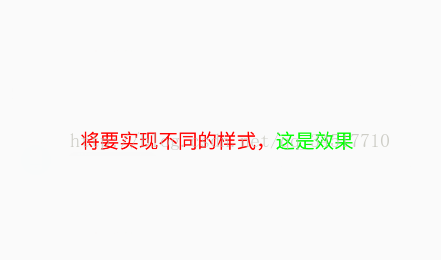
最后
以上就是无辜柚子最近收集整理的关于android中一个TextView实现不同的样式的全部内容,更多相关android中一个TextView实现不同内容请搜索靠谱客的其他文章。
本图文内容来源于网友提供,作为学习参考使用,或来自网络收集整理,版权属于原作者所有。








发表评论 取消回复